 Ümbruskonna armastajad üritavad pidevalt oma kodus taasesituse süsteeme täiustada. See on arusaadav - lemmikfilmi sülearvutil on kvaliteetse heliga mõnusam vaadata. Sel eesmärgil saab iga väline heliseade, näiteks juhtmeta kõlar, hõlpsalt hakkama. Asi on väike - kuidas seda arvutiga ühendada?
Ümbruskonna armastajad üritavad pidevalt oma kodus taasesituse süsteeme täiustada. See on arusaadav - lemmikfilmi sülearvutil on kvaliteetse heliga mõnusam vaadata. Sel eesmärgil saab iga väline heliseade, näiteks juhtmeta kõlar, hõlpsalt hakkama. Asi on väike - kuidas seda arvutiga ühendada?
Kuidas ühendada Bluetooth-kõlar sülearvutiga
Artikli sisu
- Kuidas ühendada Bluetooth-kõlar sülearvutiga
- Miks sülearvuti ei näe bluetooth kõlarit
Kõigepealt peate veenduma, et teie sülearvutil on Bluetooth-moodul. Seda on väga lihtne teha:
- Klaviatuuril peate üheaegselt vajutama "Win" ja "R".
- Tippige akna „Käivita” reale käsk „devmgmt.msc” ja vajutage „Seadmehalduri” avamiseks nuppu „OK”.

Kui loendis pole jaotist “Bluetooth”, peate avama akna ülaosas menüü “Vaade” ja märkima ruudu “Kuva peidetud seadmed”. Pärast seda ilmub seade tõenäoliselt.
Kui oleme teada saanud, et bluetoothiga töötamine on võimalik, lülitage see sisse. Selleks avage paremas alanurgas asuv külgpaneel (opsüsteemides Windows 8 ja 10), kus aktiveerime Bluetoothi vajutades. Kui töötate Windows 7-s, siis avage alumises tööriistaribal "kardin" (paremal "check") kuupäeva ja kellaaja lähedal), leidke muu hulgas bluetoothi ikoon, paremklõpsake sellel ja sisse lülitada Muidugi ei pruugi see salveikoon saadaval olla. Selles olukorras minge jaotisse "Juhtpaneel" ja avage siis "Võrgu- ja ühiskasutuskeskus". Vasakus allosas on üksus “Muuda adapteri sätteid” - avage see. Järgmine:
- Paremklõpsake “Bluetooth Network Connection” ja valige “Properties”;
- klõpsake avanevas aknas "Bluetooth" ja lülitage võrk sisse sama nime lülitiga.
Niisiis, kõik on valmis: traadita andmeedastus teie sülearvutis on aktiivne, jääb üle vaid kõlariga sidumise saavutamine.
Lülitame veeru ise sisse ja sellel asuva bluetoothi sisse (kas peaks olema nupp, millel on traadita mooduli ikoon, või peate sisse / välja nuppu all hoidma). ja hoidke seda mõnda aega). Kui Bluetooth on aktiveeritud, vilgub seadme indikaator.
Nüüd toimub kogu konfigureerimine sülearvutis. Süsteemisalves (paremas alanurgas “katik”) leiame soovitud ikooni, paremklõpsake seda ja valige loendist “Lisa seade”. Kui moodul on veeru leidnud, looge ühendus. Võite teha veel ühe algoritmi:
- avage "Valikud" (hammasrattaikoon jaotises "Start");
- avage vahekaart “Seadmed” ja vasakpoolses loendis valige “Bluetooth ja muud seadmed”;
- kui soovitud nime loendites pole, siis klõpsake peal olevat "+";
- oodake, kuni otsing on lõpule jõudnud, valige veeru nimi ja looge ühendus.
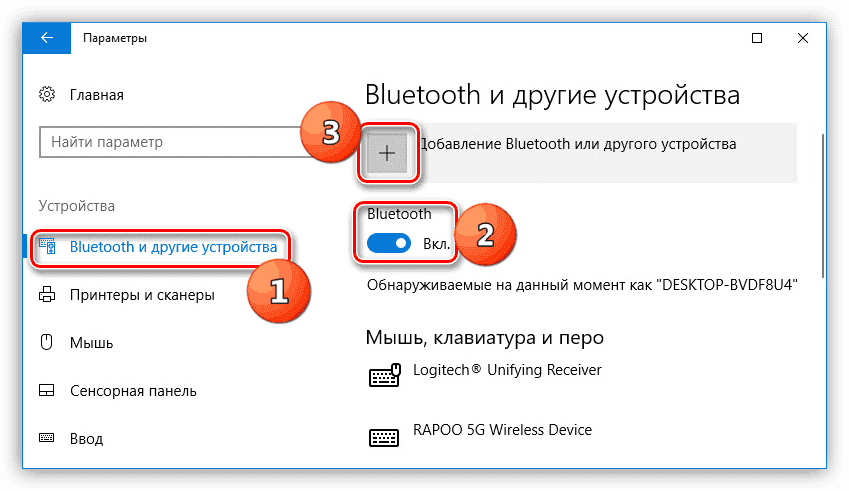
Miks sülearvuti ei näe bluetooth kõlarit
Mida teha, kui kõik on ühendatud ja seade jääb nähtamatuks? Saame aru.
Tõenäoliselt on asi aegunud draiverites. Seda on väga lihtne parandada:
- on vaja avada “Seadmehaldur” (artikli alguses räägiti, kuidas seda saab teha);
- minge jaotisse Bluetooth;
- kontrollige, kas installitud mooduli nime lähedal on hüüumärgiga kollane kolmnurk - kui selline on, siis hakkame värskendama;
- laadige oma sülearvuti toetamiseks ametlikult saidilt alla vajaliku draiveri uusim versioon ja installige see.

Pärast seda peaks probleem kaduma.
Tähtis! Mõnikord on aegu, mil seade on edukalt ühendatud, kuid ikkagi ei tööta. Sellistes olukordades on vaja draiverit alla laadida mitte traadita võrgu adapterisse, vaid veergu ise.
Kui asi pole autojuhtides, siis tasub kontrollida veel ühte nüanssi. Ühenduse seadistamisel jaotises „Seaded” tuleb kontrollida ruute „Luba Bluetooth-seadmetel seda arvutit tuvastada” ja „Kuva Bluetoothi ikoon teavitusalal”. Windowsi versiooni 10 kasutajate jaoks peate minema jaotisse “Muud Bluetoothi sätted” (vt paremal olev nimekiri).
Valmis! Nüüd leiab teie sülearvuti pääsupiirkonnas asuvad seadmed ja saab nendega ilma probleemideta ühenduse luua.


